Microsoft Teams kan soms het volgende foutbericht weergeven: “U kunt nu niet bellen of gebeld worden. Probeer de app opnieuw te starten. Dat zou het probleem kunnen oplossen.”. Dit gebeurt meestal uit het niets.
Zoals de waarschuwing suggereert, helpt het herstarten van de Teams-desktopapp. Maar dit is slechts een tijdelijke oplossing. Zelfs als u uw pc opnieuw opstart, komt de fout een paar minuten later terug.
Microsoft Teams zegt dat je nu niet kunt bellen of gebeld worden
Wis de cache
Het wissen van al die tijdelijke bestanden die zijn opgeslagen in de map Teams Cache kan u helpen dit probleem op te lossen. Ter herinnering: de cachebestanden kunnen sommige functies van de app verstoren.
- Klik op de Windows-zoekbalk en kopieer en plak %AppData%\Microsoft\teams. Druk op Enter om de cachemap van Teams te openen.

- Zoek en verwijder vervolgens de onderstaande mappen:
- %AppData%\Microsoft\teams\application cache\cache
- %AppData%\Microsoft\teams\blob_storage
- %AppData%\Microsoft\teams\databases
- %AppData%\Microsoft\teams\cache
- %AppData%\Microsoft\teams\gpucache
- %AppData%\Microsoft\teams\Indexeddb
- %AppData%\Microsoft\teams\Local Storage
- %AppData%\Microsoft\teams\tmp
- Start uw machine opnieuw op. Start Teams en controleer of u kunt bellen en gebeld kunt worden.
Controleer het belbeleid
Even belangrijk is dat u over alle benodigde belmachtigingen beschikt om te bellen en gebeld te worden in Teams. Misschien heeft iemand bijvoorbeeld onlangs het beleid bewerkt. Als uw account wordt beheerd door een organisatie, neemt u contact op met uw IT-beheerder. Laat hen weten wat uw probleem is en zij zullen de nodige controles uitvoeren.
Log op afstand in op uw computer
Een andere interessante oplossing is om op afstand verbinding te maken met uw computer. Dat wil zeggen, probeer uw computer vanaf een andere pc te bedienen.
- Voeg een nieuw gebruikersaccount toe.
- Navigeren naar Instellingen → rekeningen → Familie en andere gebruikers.
- Klik daarna op Iemand anders toevoegen aan deze pc → voeg de gebruikersnaam en het domein toe.

- Voeg dat gebruikersaccount ook toe aan het externe bureaublad.
- Ga naar Instellingen → Systeem → Bureaublad verwijderen (linker paneel).
- Navigeren naar Gebruikersaccounts → Selecteer gebruikers die op afstand toegang hebben tot deze pc.
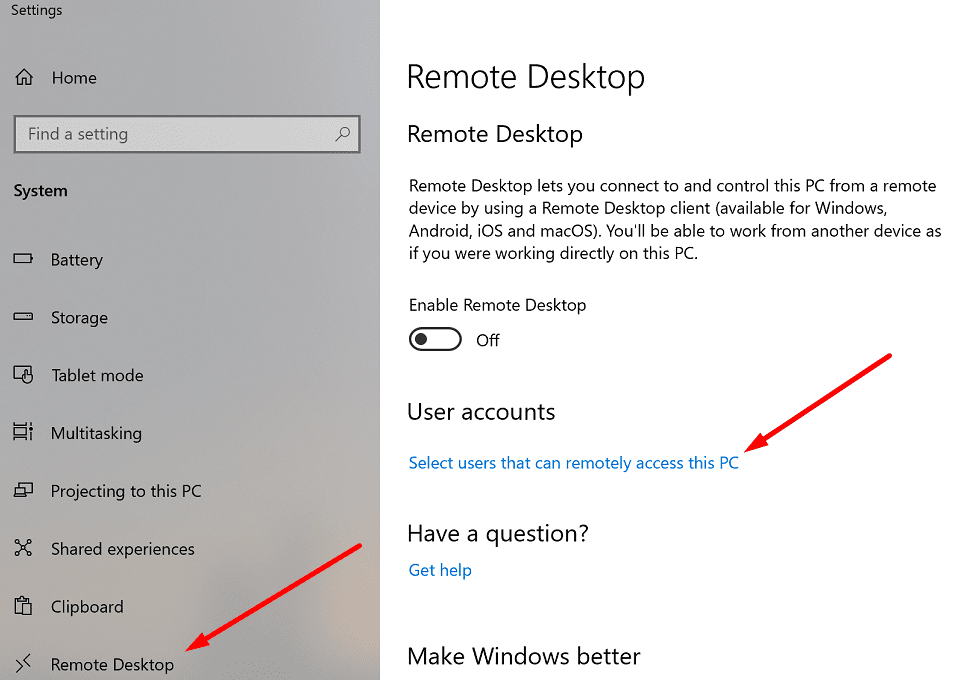
- Klik op Toevoegen → voeg de gebruikersnaam toe met een standaardrol.
- Gebruik dat account nu om op afstand in te loggen op uw computer. Start Teams en start een gesprek. Log dan uit.
- Start uw computer opnieuw op, meld u opnieuw aan bij Teams en controleer of u kunt bellen en gebeld kunt worden.
Teams opnieuw installeren
Controleer of u dezelfde fout op een andere computer krijgt. Log in op uw Microsoft-account op een andere computer en herhaal de actie die de fout aanvankelijk veroorzaakte.
Als de fout is verdwenen, geeft dit aan dat het probleem zich op de eerste computer zou kunnen voordoen. Het opnieuw installeren van Teams kan u helpen het probleem op te lossen.
- Start de Controlepaneel, ga naar Programma's en selecteer Een programma verwijderen.
- Klik op teams en raak de Verwijderen knop.

- Navigeer vervolgens naar %UserProfile%\AppData\Local\Microsoft\Teams en verwijder de lokale mappen.
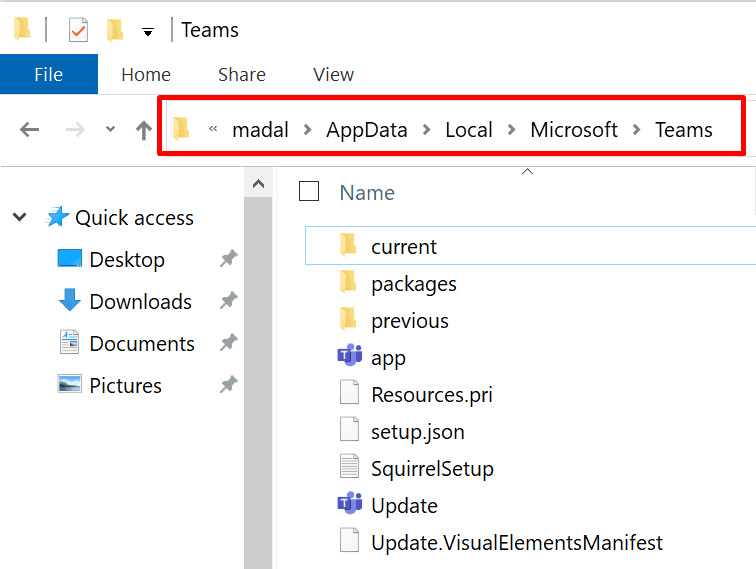
- Start uw computer opnieuw op en download de desktop-app opnieuw.
We hopen dat deze handleiding je heeft geholpen om de volledige functionaliteit van Microsoft Teams te herstellen. Welke problemen veroorzaakt het niet kunnen bellen u? Deel je ervaring hieronder met ons.